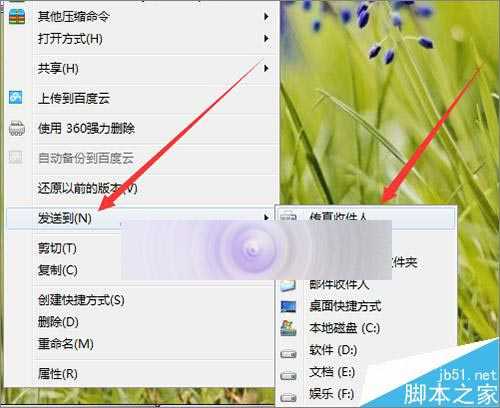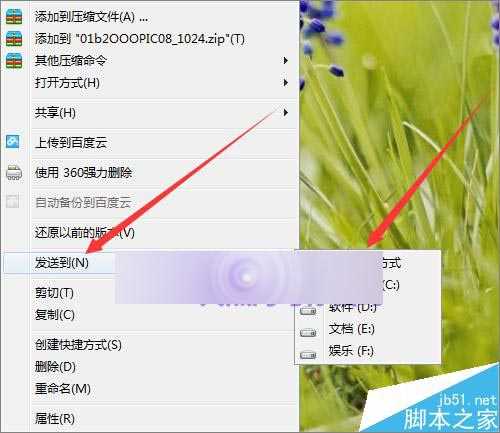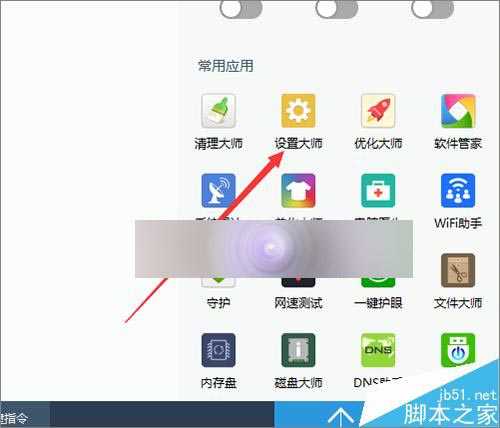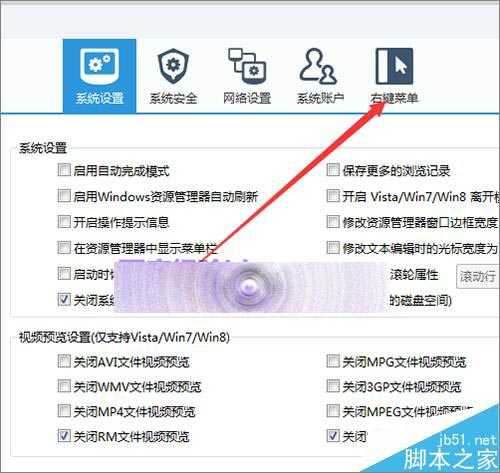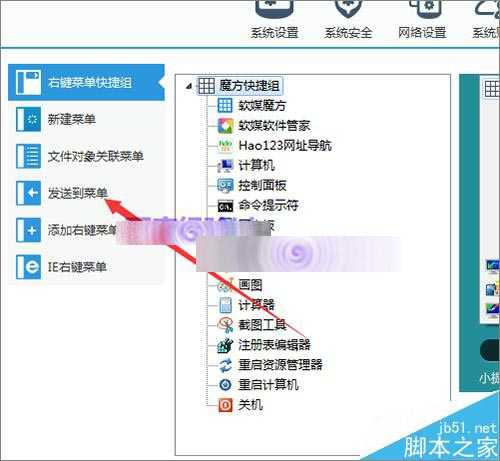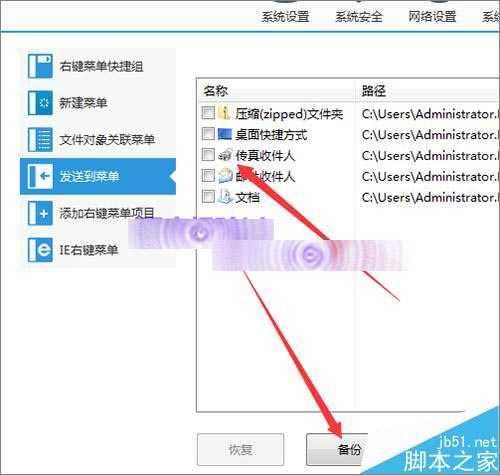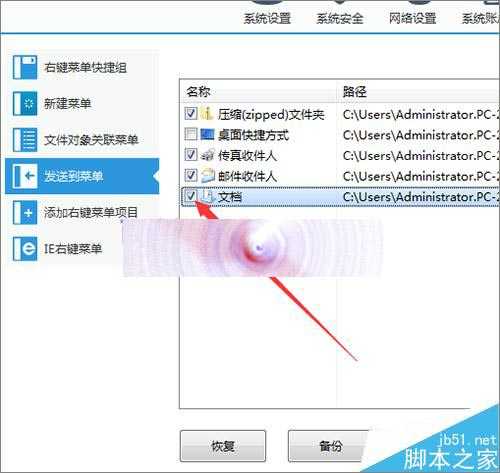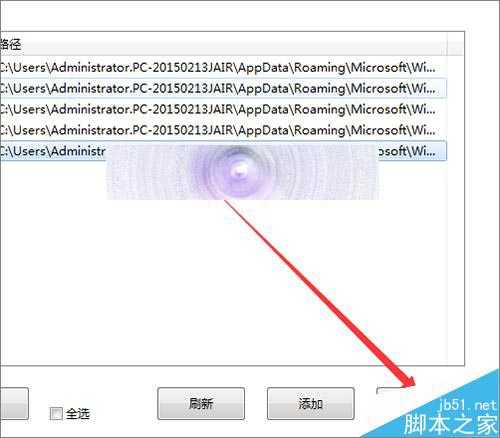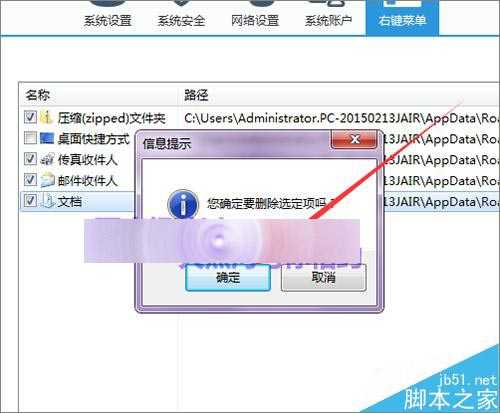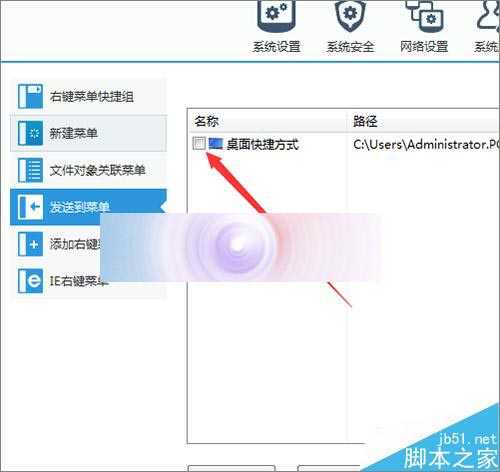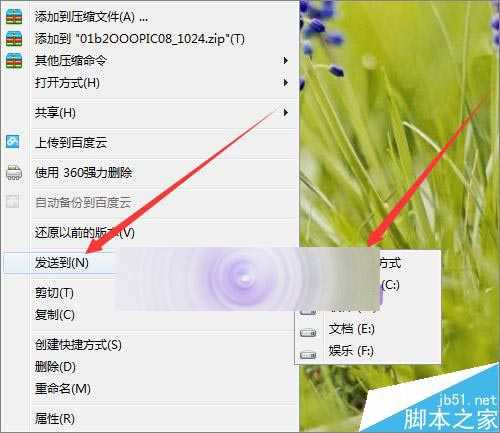电脑右键发送到菜单中不需要的选项怎么快速删除?
电脑基础 发布日期:2025/11/28 浏览次数:1
正在浏览:电脑右键发送到菜单中不需要的选项怎么快速删除?
在我们平时使用电脑的时候,在它的右键菜单中,有的可能就很少会用到。如果想把很少用的进行删除的话,也是可以的。这里就来讲一下如何把发送到的右键菜单中不需要的列表进行删除。希望这会对您有所帮助!
- 软件名称:
- 软媒魔方6.0正式版体验 魔方6.0发布功能介绍
- 软件大小:
- 更新时间:
- 2014-08-09立即下载
1、首先这里需要借助于一个软媒的软件。打开它的软件界面,在它的界面中找到设置大师。并点击打开。
2、接着在打开的界面中,我们点击它上面菜单列表中的右键菜单。我们需要把它在右键菜单中进行一个设置。
3、在打开的右键菜单的列表中,这里选择发送到菜单的选项。接着在打开的发送到右键菜单的选项中可以看到,在它的右键菜单中包括了现在的这几个。这里为了以后想要恢复的时候,可以把删除的进行恢复。这里就先把它进行一个备份。
4、当点击备份之后,它会弹出一个发送到菜单项备份成功的提示框。在它的上面点击确定。
5、备份之后,就可以把不要的进行删除。直接在想要删除的选项上在打上勾,然后点击右下角的删除。接着在弹出的确认删除的界面中选择确定。
6、这时,就可以把选择的项目全部删除。只留下想要留下的一个。这时,可以回到文件中点击右键去看一下。就可以看到其它的几个不需要的列表已经全部进行了删除。
相关推荐:
删除电脑右键菜单中映射网络驱动器选项的方法